在电脑硬件升级中,更换显卡无疑是最能直观提升视觉体验与游戏性能的操作。但不少DIY爱好者或初次尝试硬件更换的朋友会疑惑,换显卡后,是否需要重新安装驱动程序呢?下面就为你解答和解决一些显卡驱动相关的问题,一起来看一下吧。

一、更换显卡时是否需要重装驱动
更换显卡时,如果新旧显卡使用相同的芯片或型号,可以不必重装驱动。不过,为了确保系统稳定性和最佳性能,建议先卸载原有的显卡驱动,随后安装针对新显卡优化的驱动程序。
如果更换的显卡型号不同,或使用了不同的芯片,则需要重新安装显卡驱动。因为不同的显卡驱动程序是不同的,旧显卡的驱动程序可能与新显卡的不兼容。未安装合适的驱动,新显卡也无法发挥全部效能。

二、重新安装显卡驱动的详细教程
1、卸载旧显卡驱动
在更换显卡之前,需要先卸载旧显卡的驱动程序。因为旧显卡的驱动程序可能与新显卡的不兼容。
卸载方法:点击“win+R”键,在出现的搜索框里选择“control”,点击确定,进入控制面板。选择“程序”,找到显卡选项,点击“卸载程序”,找到需要卸载的驱动,确认后即可完成卸载。
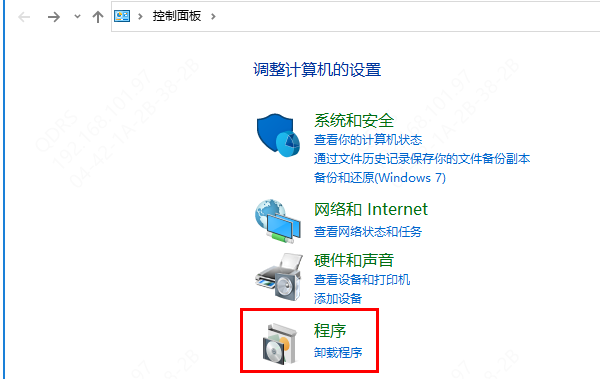
2、安装新显卡驱动
为了避免驱动程序安装不完整或出现其他问题,建议在安装前备份系统或重要文件。
①通过“驱动人生”自动安装显卡驱动。驱动人生是一款专业的电脑驱动管理软件,集合广泛全面的驱动程序,自动扫描一键适配,方便快捷。

下载并安装“驱动人生”软件,切换到【驱动管理】板块。点击【立即扫描】;电脑便会扫描硬件给到驱动版本更新,只需要选择升级驱动便可。
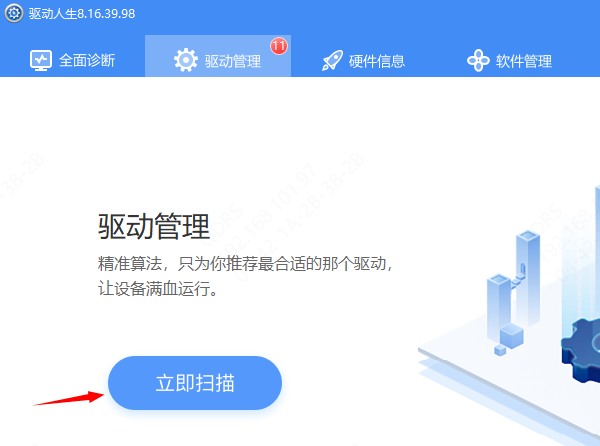
②首先需要确定您的显卡型号,然后到显卡厂商的网站下载对应的最新驱动程序。
如果您不知道自己的显卡型号,可以在Windows系统上,打开“设备管理器”,展开"显示适配器"来查看你的显卡型号。或者是直接通过驱动人生“硬件信息”查看。
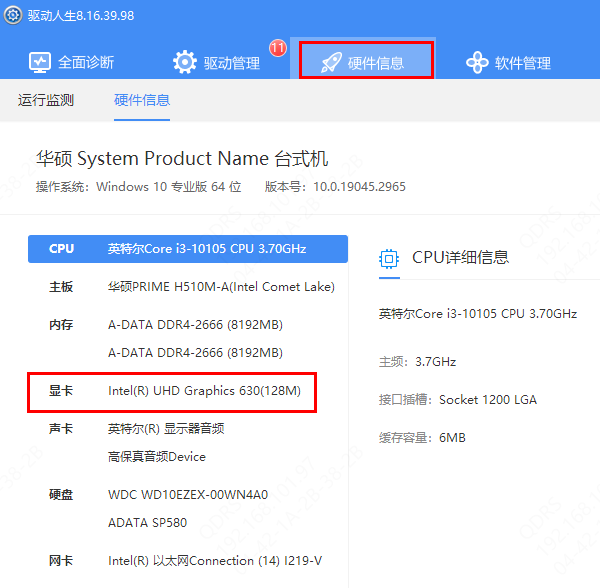
3、重启电脑
安装完成后,需要重启电脑以使新的显卡驱动程序生效。
以上就是换显卡要不要重新装驱动的解答,希望对你有帮助。如果遇到网卡、显卡、蓝牙、声卡等驱动的相关问题都可以下载“驱动人生”进行检测修复,同时还支持驱动下载、驱动安装、驱动备份等等,可以灵活的安装驱动。


